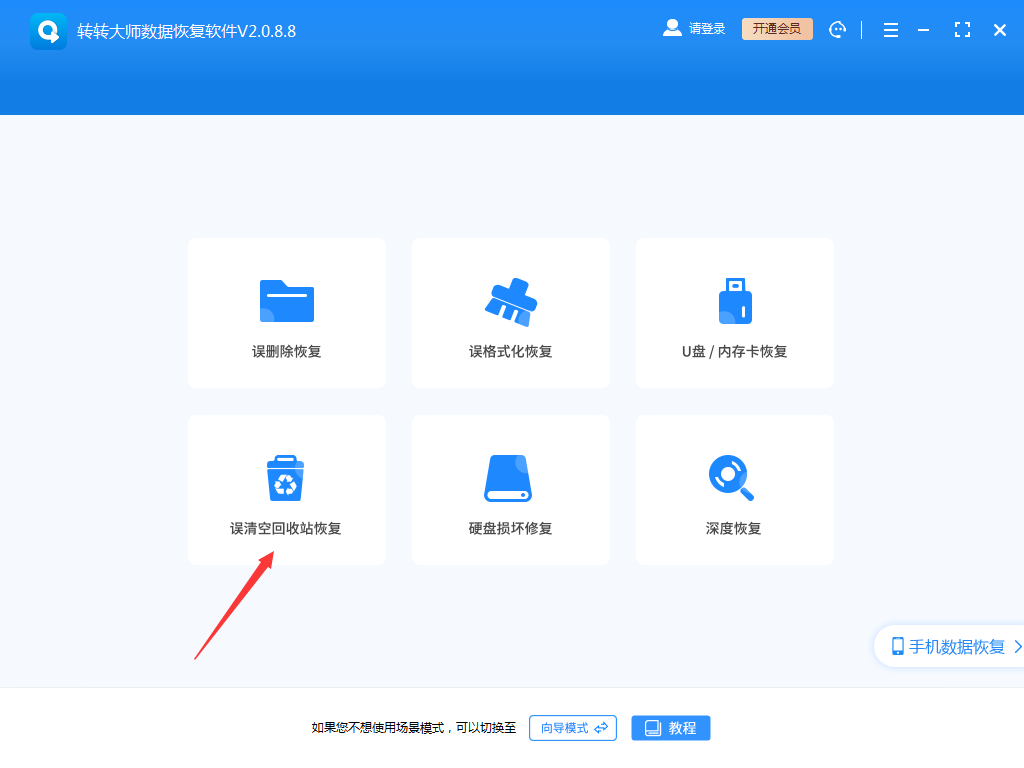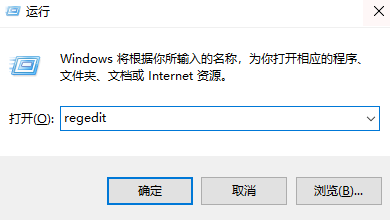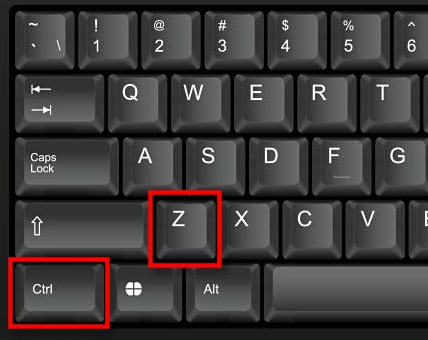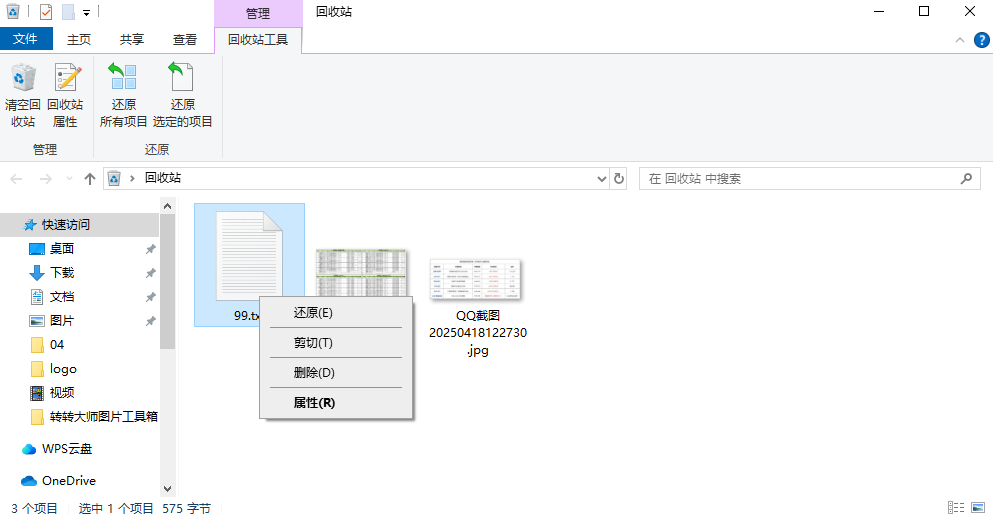为您推荐相关教程
更多视频 > AI摘要
AI摘要
恢复回收站清空的照片可通过多种方法实现,包括使用数据恢复软件、系统还原点、文件历史记录、卷影副本及云端备份。数据恢复软件如转转大师适用于刚删除的情况,需停止写入并恢复至安全位置。系统还原点适合系统盘内文件,但依赖事前设置。文件历史记录和卷影副本也需提前开启。云端同步与备份是预防措施,可快速恢复。数据恢复成功率受文件覆盖、SSD Trim等因素影响,建议及时采取预防措施,如启用备份、云同步和系统保护,避免数据丢失。
摘要由平台通过智能技术生成当你在电脑上按下 Shift + Delete 或清空回收站后,那些珍贵的照片瞬间消失,那种恐慌感我深有体会。数据丢失的恐慌源于对恢复可能性的未知,但请别急,只要操作得当,这些“消失”的照片仍有很大机会找回。那么怎么恢复回收站清空删除的照片呢?下面这些方法涵盖了从软件恢复、系统还原到备份利用等多种场景,总有一款适合你。
方法一:使用专业数据恢复软件(最常用、适用性最广)
适用场景:
- 刚刚清空回收站不久(越快操作成功率越高)。
- 照片文件被删除后,原存储位置(如C盘、D盘、外置硬盘、U盘、SD卡)没有写入大量新数据。
- 没有开启系统还原点或文件历史备份功能。
推荐工具:转转大师数据恢复
操作步骤:
第一步、选择恢复模式

选择“误格式化恢复”,该功能可帮我们最大限度的找回格式化之前的文件,点击进入恢复阶段。
第二步、选择格式化的磁盘

选择格式化的磁盘,如果是u盘或者其他移动设备,那么需要提前连接电脑,然后选择相应的磁盘,点击扫描。
第三步、选择分区格式化前文件系统

在点击开始扫描后会弹出一个弹窗,让我们选择分区格式化前文件系统,前文件系统怎么看呢?

右键磁盘→属性,即可查看。如果是U盘,那么右键u盘属性即可看到。
第四步、格式化扫描

扫描阶段需要花费一点时间,还需要耐心等候一下,如果中途点击停止扫描,可能会导致文件扫描不完全,漏掉一些文件哦。
第五步、查找文件

文件扫描出来,文件有很多如何查找我们想要的文件呢?你可以通过文件类型筛选,可以通过搜索文件或文件夹,也可以点击筛选,这里有个状态选项,点击它。

可以选择丢失文件和正常文件,是不是很好用呢!
第六步、预览文件

在找到文件后,我们可以双击文件预览一下情况,如果文件能正常预览,那么就是可以恢复的,如果预览失败,那么存在两种可能,一种文件已经受损,另一种文件不支持预览。
第七步、恢复文件

预览成功后,要恢复怎么恢复呢?那就太简单了,勾选文件点击恢复,设置一下导出路径,需要注意的是,不要将数据恢复到所在分区哦,以免其他数据被覆盖。
注意点:
- 黄金法则:停止写入! 再次强调,这是成功恢复的前提。
- 恢复位置至关重要: 必须恢复到与原分区不同的安全位置。
- 预览是王道: 不要盲目恢复所有文件,预览确认有效再恢复,节省时间和存储空间。
- 免费版有限制: 了解所选免费软件的限制(如恢复大小上限),必要时考虑购买专业版。
- 不要反复扫描写入: 避免在同一分区上多次运行不同软件进行深度扫描,这本身也是一种写入操作。
- 成功率非100%: 如果文件被覆盖严重,尤其是小文件或SSD上的文件,恢复可能失败或文件损坏。
方法二:利用系统还原点(适用于系统文件/设置变动导致的问题)
适用场景:
- 照片丢失前,系统保护(创建还原点)功能已开启。
- 照片丢失后,没有创建新的系统还原点(新还原点会覆盖旧的)。
- 照片通常存储在系统盘(如C盘的“图片”、“桌面”等用户文件夹)。
- 照片丢失与系统设置更改、软件安装/卸载等事件有关联。
操作步骤:
1、打开系统还原:- Windows 10/11: 在任务栏搜索框输入“创建还原点” -> 在“系统属性”对话框中选择“系统还原”按钮。
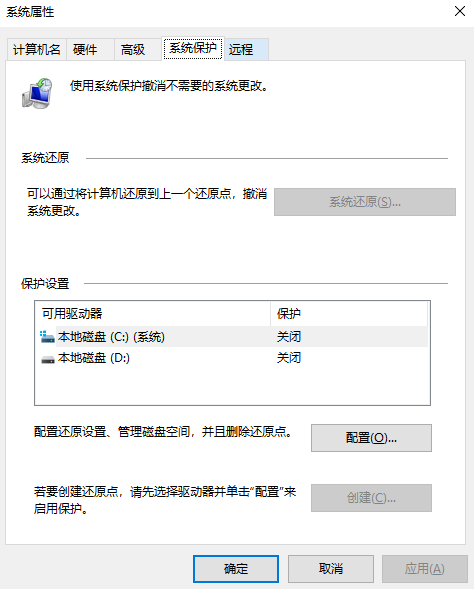
- Windows 7: 开始菜单 -> 所有程序 -> 附件 -> 系统工具 -> 系统还原。
2、选择还原点: 在系统还原向导中,点击“下一步”。你会看到一个包含可用还原点的列表(按日期和描述排序)。仔细查看每个还原点的“描述”,选择一个在照片丢失之前创建的还原点。日期越接近丢失时间且描述符合(如“Windows Update”、“软件安装前”)越好。强烈建议点击“扫描受影响的程序”,这会列出该还原点操作将会删除的程序(在你创建该还原点之后安装的)和可能恢复的程序(在你创建该还原点之后卸载的)。这有助于评估影响。
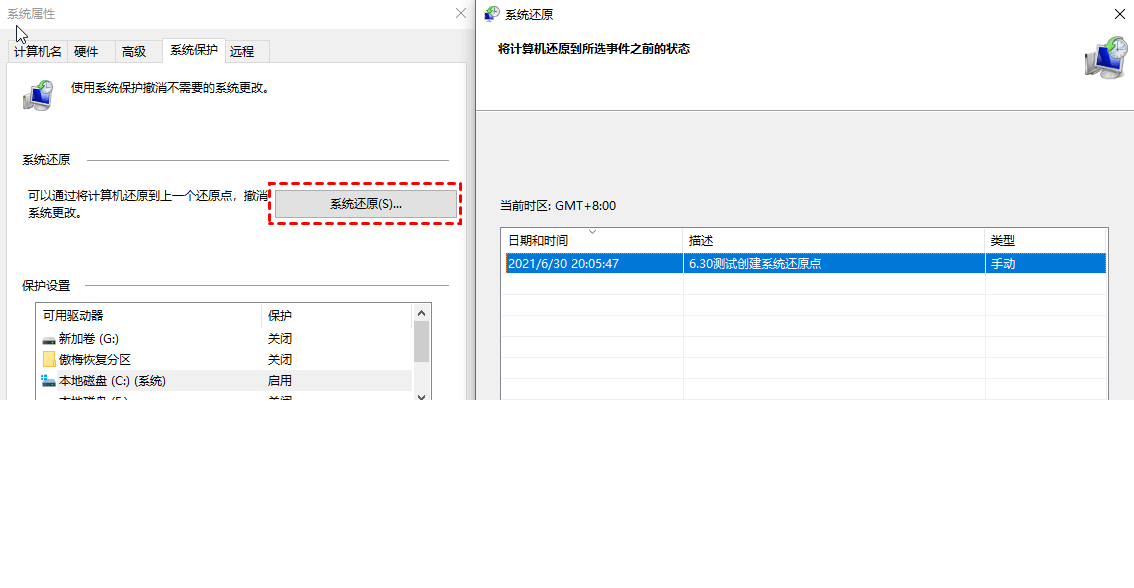
4、检查结果: 电脑重启后,登录系统。立即检查你丢失照片所在的文件夹(如C:\Users\你的用户名\Pictures),看照片是否恢复。同时检查系统时间和设置是否回到了还原点时的状态。
注意点:
- 前提是已启用系统保护: 默认可能只保护系统盘(C盘),且需要手动开启或依赖关键事件触发。未开启则此方法无效。检查方法:在“系统属性” -> “系统保护”选项卡中,查看对应磁盘的“保护”状态是否为“打开”。
- 仅影响系统盘和受保护位置: 对非系统盘(如D、E盘)或未纳入保护的文件夹内的照片无效。
- 会还原系统设置和程序: 还原点之后安装的软件会被卸载,卸载的软件可能恢复,系统设置(如网络设置、桌面背景等)也会回滚。务必通过“扫描受影响的程序”了解影响范围。
- 个人文档(如照片)的恢复是重点但非绝对: 主要目的是恢复系统文件,用户文档是附带恢复,且只针对受保护位置。
- 非万能的数据恢复: 它恢复的是系统状态和受保护位置的快照,并非专门针对已删除文件的底层恢复。如果照片在回收站清空前已被彻底删除出原始位置,此方法无效。
- 创建新还原点会覆盖旧点: 丢失照片后,如果系统自动或手动创建了新还原点,旧的(包含照片的)还原点可能被覆盖。
方法三:使用文件历史记录备份(Windows内置备份工具)
适用场景:
- 最重要前提: 在照片丢失之前,你已经手动设置并开启了“文件历史记录”功能,并选择了备份目标驱动器(外置硬盘或网络位置)。
- 文件历史记录覆盖了包含你丢失照片的文件夹(默认备份用户文件夹如文档、图片、桌面等)。
- 备份驱动器可用且包含历史版本。
操作步骤:
1、连接备份驱动器: 确保用于文件历史记录备份的外部硬盘或网络位置已连接到电脑并可访问。2、打开文件历史记录设置:
- Windows 10/11: 设置 -> 更新和安全 -> 备份 -> 点击“更多选项”(Win10)或直接查看备份设置(Win11)。
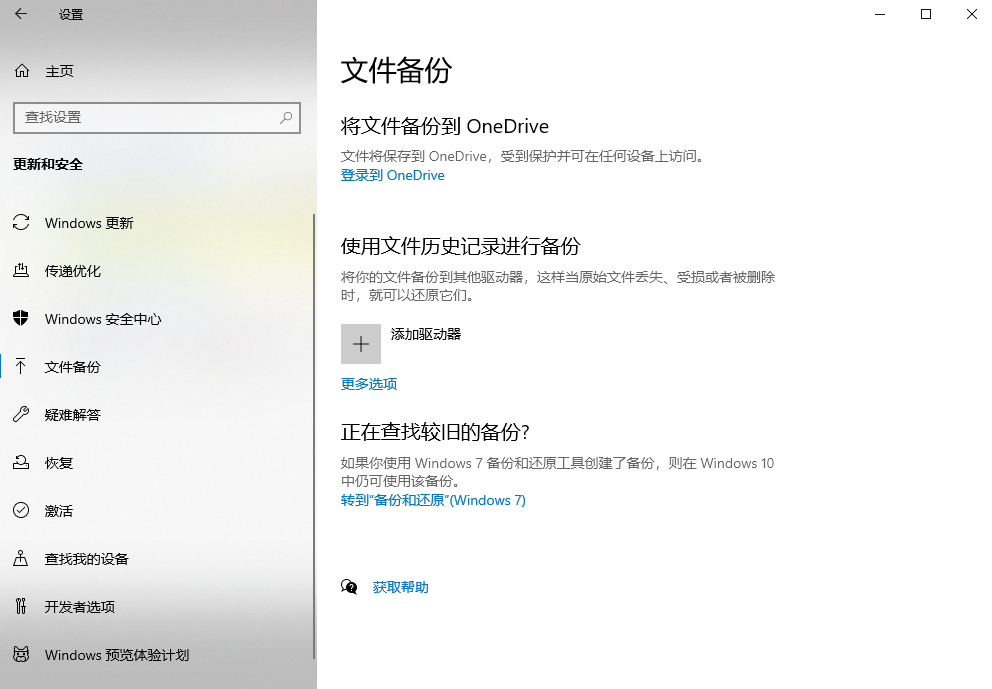
- Windows 8.1: 控制面板 -> 系统和安全 -> 文件历史记录。
3、还原个人文件: 在文件历史记录设置界面中,找到并点击“使用文件历史记录还原文件”(Win10/11可能在“更多选项”底部,Win8.1在左侧)。
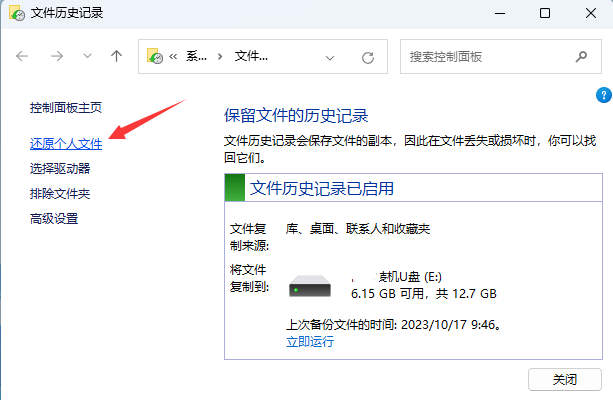
5、定位和预览历史版本: 在右侧主窗口,你会看到该文件夹在不同时间点的快照内容。使用顶部的左右箭头或时间线,定位到一个照片尚未丢失的时间点。你可以选中照片文件,点击预览按钮(通常是一个绿色的圆形按钮)来确认内容。
6、恢复照片: 找到需要的照片后:
- 要恢复单个或多个文件/文件夹:选中它们。
- 要恢复整个文件夹内容:确保在左侧选中了该文件夹,右侧不选具体文件。
- 点击绿色的“还原到原始位置”按钮(带循环箭头图标)。如果原始位置有同名新文件,系统会提示你选择“替换目标中的文件”、“跳过这些文件”或“比较两个文件的信息”。谨慎选择,避免覆盖重要新文件! 你也可以选择“还原到...”按钮,指定一个新的位置来恢复文件。
注意点:
- 备份是前提: 这是纯粹的备份恢复方法,如果从未设置并开启文件历史记录,此方法完全无效。
- 默认备份位置: 主要保护用户文件夹(库)。如果照片存储在其他自定义位置(如D:\MyPhotos),需要确保这些位置已被手动添加到文件历史记录的备份范围(在文件历史记录设置中点击“添加文件夹”)。
- 备份频率和保留策略: 检查设置中备份的频率(如每小时)和保存备份的时长(如“永久”或“直到空间不足”)。这决定了你能回溯多久的历史版本。
- 备份驱动器空间: 需要足够的空间存储历史版本。
- 恢复时注意冲突: 选择“还原到原始位置”时,务必处理好同名文件的冲突问题。
方法四:尝试卷影副本/以前的版本(依赖系统保护或文件历史)
适用场景:
- 照片存储在已启用系统保护(用于系统还原)或已被文件历史记录备份的文件夹中(通常是系统盘用户文件夹)。
- 照片丢失后,该文件夹或其父目录的卷影副本(以前的版本)尚未被系统清理掉。
- 适用于找回被覆盖、修改或删除(但未清空回收站前)的文件,有时对清空回收站也有效(如果副本恰好在清空前创建)。
操作步骤:
1、打开文件资源管理器: 导航到包含你丢失照片的原始文件夹。例如,照片原来在C:\Users\YourName\Pictures\Holiday2023,那么导航到Holiday2023这个文件夹或其父文件夹Pictures。
2、访问属性: 右键单击该文件夹 -> 选择“属性”。
3、查找“以前的版本”选项卡: 在属性对话框中,切换到“以前的版本”选项卡。
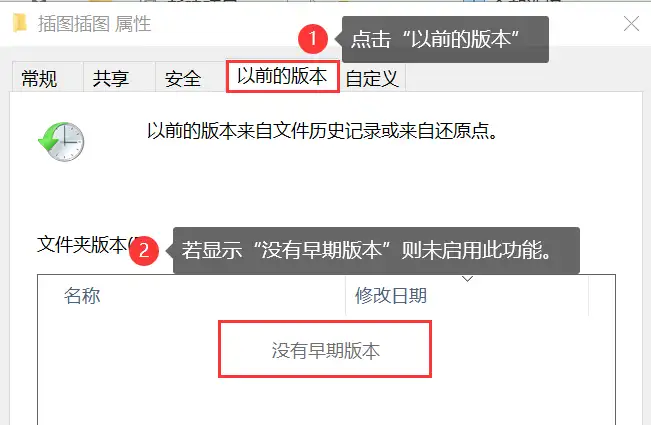
5、选择并打开版本: 选择一个在照片丢失之前的日期时间戳。点击“打开”按钮(或双击该版本)。这会在新窗口中打开该文件夹在选定时间点的快照内容。
6、定位并恢复照片: 在这个历史版本窗口中,找到你需要恢复的照片文件。选中它们,然后:
- 直接复制这些文件。
- 或者右键单击 -> 复制。
- 或者拖拽这些文件。
- 将它们粘贴/拖放到一个安全的、与原位置不同的位置(如另一个硬盘分区、U盘、桌面等)。不要直接粘贴回原文件夹覆盖!
注意点:
- 依赖系统保护或文件历史: 卷影副本主要与系统还原点或文件历史记录功能关联。如果这些功能未开启或未保护该文件夹,则“以前的版本”选项卡通常是空的。
- 仅适用于受保护文件夹: 通常只有系统盘用户文件夹默认受保护。自定义位置需要手动添加到文件历史或系统保护范围。
- 副本会被清理: 系统会定期清理旧的卷影副本以释放空间(尤其系统盘空间紧张时),因此越早尝试越好。
- 不是所有操作都触发副本: 创建还原点、文件历史备份周期、系统更新等会触发,但普通文件删除不一定立即创建新副本。
- 恢复位置: 务必恢复到安全位置,避免覆盖。
- 粒度: 只能恢复到文件夹级别快照内的文件,无法单独恢复文件夹外的某个文件。
方法五:检查云端同步与备份(依赖事前设置)
适用场景:
- 你在照片丢失前,已经将存储照片的文件夹(如“图片”库、桌面)配置为自动同步到云服务(如OneDrive、Google Drive、iCloud Drive、Dropbox等)。
- 或者手动将照片上传/备份到了云相册服务(如Google相册、iCloud照片、OneDrive相册、百度网盘相册等)。
- 或者使用了其他第三方备份软件(如Acronis True Image, Macrium Reflect, iDrive, Backblaze)进行了备份。
操作步骤:
1、立即登录相关云服务/备份软件:- 打开浏览器,访问你使用的云服务官网。
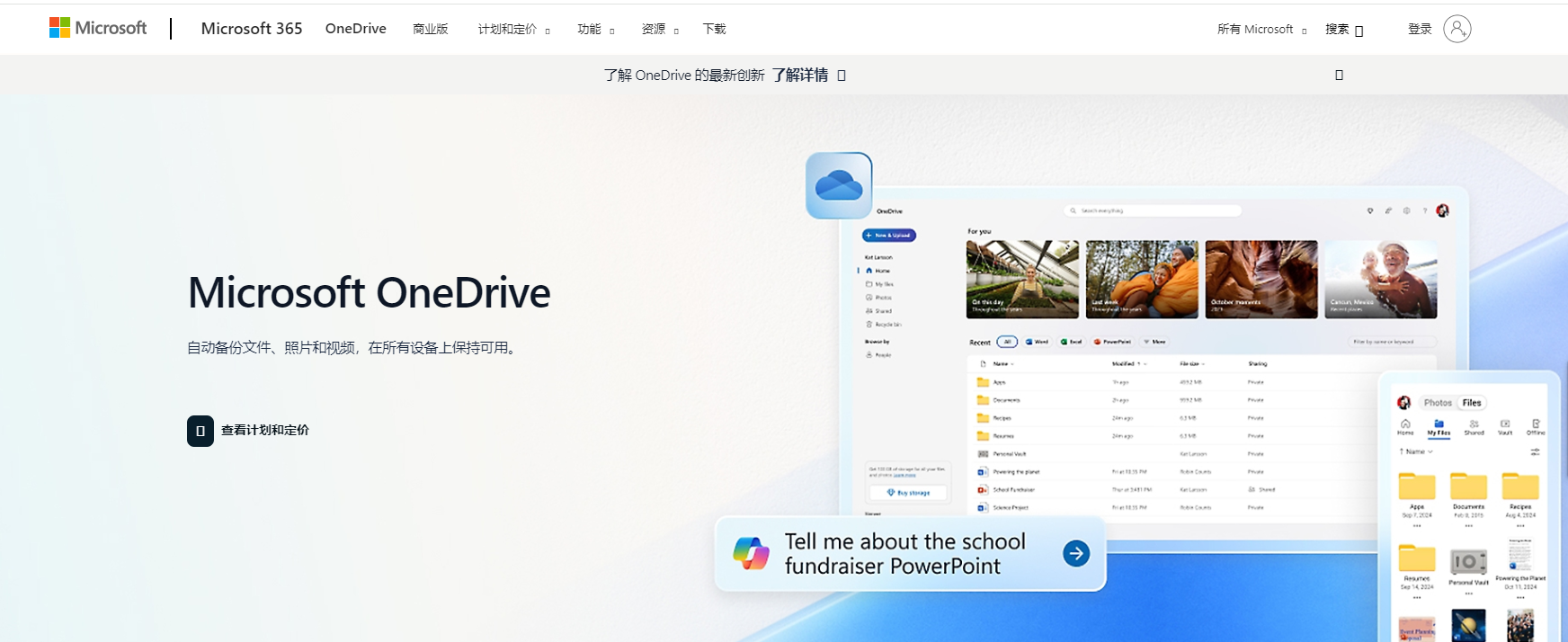
- 或者打开电脑上安装的云服务客户端(如OneDrive、iCloud for Windows、Google Backup and Sync/Drive for Desktop)或第三方备份软件。
- 同步文件夹服务: 在云盘中导航到同步的文件夹路径(如OneDrive下的“图片”、“桌面”文件夹),检查照片是否存在。特别注意查看云端的“回收站”或“垃圾箱”! 云服务通常有自己的回收站,清空电脑回收站不会自动清空云端回收站。文件在云端回收站会保留一段时间(如OneDrive默认保留30天)。
- 云相册服务: 登录相应的云相册(如photos.google.com, iCloud.com/photos),浏览或搜索你的照片。同样检查云相册的“废纸篓”或“最近删除”相册(如Google相册、iCloud照片都有此功能),里面的照片会保留一段时间(如Google相册60天)。
- 第三方备份软件: 在备份软件界面中,浏览备份历史记录,找到照片丢失前的备份时间点,然后执行还原操作,将照片还原到一个安全的新位置(不要直接还原覆盖到可能正在使用的原位置!)。
- 如果照片在云端的正常文件夹中:直接下载到本地安全位置。
- 如果照片在云回收站/废纸篓/最近删除:找到它们并执行“还原”操作(将其移回云端正常位置),然后再下载到本地安全位置。
注意点:
- 完全依赖事前备份/同步设置: 这是纯粹的备份恢复,没有设置则无效。
- 了解同步/备份范围: 清楚知道哪些文件夹被同步或备份了。并非所有本地文件夹默认都同步。
- 云回收站是救命稻草: 务必第一时间检查云服务的回收站/垃圾箱/最近删除功能!这是找回被同步后又被本地删除文件的最常见途径。
- 保留期限: 云回收站中的文件有自动清理期限(通常30-60天),超过期限将永久删除,需尽快操作。
- 网络依赖: 需要稳定的网络连接来访问和下载。
- 空间限制: 免费云空间有限,可能影响备份完整性。付费扩容是常见选择。
至关重要的预防措施:避免再次丢失的黄金法则
“恢复”永远是下策,“预防”才是上上策。 结合以上方法的局限性和潜在风险,务必建立可靠的数据保护习惯:
- 立即启用“文件历史记录”或类似备份: 这是Windows内置最易用的持续文件备份方案。设置一个专用外置硬盘或网络位置,定期备份你的用户文件夹和重要自定义文件夹。
- 拥抱云同步与备份: 使用OneDrive、Google Drive、iCloud等同步重要文件夹(如文档、图片),利用其版本历史和回收站功能。对于海量照片,考虑Google相册(注意原画质可能需要付费)、iCloud照片等专门服务。将云盘视为实时备份的一部分。
- 配置系统保护(系统还原): 确保系统盘(C盘)的系统保护处于开启状态。虽然对个人文件恢复有限,但对解决系统问题导致的数据访问异常有帮助。
- 定期进行完整系统镜像备份: 使用Acronis True Image、Macrium Reflect Free、Windows备份与还原(较旧)等工具,定期将整个系统盘或数据盘备份到外部硬盘。这是灾难恢复的最后防线。
- 培养良好操作习惯:
- 删除前三思: 尤其是
Shift+Delete绕过回收站的操作。 - 重要文件分散存储: 不要把所有鸡蛋放在一个篮子里。重要照片可在电脑硬盘、外置硬盘、云存储各存一份。
- 清空回收站前二次确认: 养成习惯。
- 慎用磁盘清理工具: 尤其是“清理系统文件”中的“以前的Windows安装”或“临时文件”,可能删除旧还原点或备份文件。
- 注意SSD的Trim: SSD在删除文件后,Trim指令会更快擦除数据块,降低恢复成功率。对SSD数据恢复更要争分夺秒。
- 删除前三思: 尤其是
关键事实: 据Backblaze统计,硬件故障只占数据丢失原因的6%,而人为误操作(如误删、误格式化)占比高达27%,是导致数据丢失的首要原因。
总结
以上就是怎么恢复回收站清空删除的照片的全部介绍了,面对回收站清空的照片,冷静和迅速行动是成功的关键。数据恢复软件是适用范围最广的首选方案,但务必遵守“停止写入”和“安全位置恢复”的铁律。系统还原点、文件历史记录、卷影副本是有效的Windows内置补救措施,但都严重依赖事前设置。云端和第三方备份则是事前预防的终极体现,让你在意外发生时从容不迫。
最昂贵的不是数据恢复软件,而是失去数据后无法挽回的遗憾。 请立即评估你的数据保护措施,将文中提到的预防策略落实到位。数据无价,防范于未然胜过一切亡羊补牢!


 技术电话:17306009113
技术电话:17306009113 工作时间:08:30-22:00
工作时间:08:30-22:00 常见问题>>
常见问题>> 转转大师数据恢复软件
转转大师数据恢复软件
 微软office中国区合作伙伴
微软office中国区合作伙伴
 微信
微信 微信
微信 QQ
QQ QQ
QQ QQ空间
QQ空间 QQ空间
QQ空间 微博
微博 微博
微博
 怎么恢复回收站清空删除的照片
怎么恢复回收站清空删除的照片
 免费下载
免费下载